Níže uvedené pokyny popisují krok za krokem,jak zakázat upgrade Windows 7 na Windows 10. Je ale vhodný i pro uživatele osmé verze OS. Microsoft měl vždy tvrdou marketingovou politiku, ale s vydáním nejnovější verze obchodníci překročili hranici. Nyní lze instalaci nového operačního systému zapnout automaticky. V tomto případě uživatel nijak neovlivňuje frekvenci výskytu vynucených zpráv.
První kroky
Když se najednou na obrazovce objeví okno s informacemi o plánované aktualizaci, musíte kliknout na odkaz „Zrušit“.

Mějte na paměti, že společnost Microsoft často mění pozice, barvy, vzory a popisky tlačítek. Možnost zrušení však vždy zůstává.
Přípravné akce
Před zakázáním upgradů na Windows 10Pokud je v počítači nainstalována sedmá verze operačního systému, musíte si aktualizaci stáhnout pod číslem 3075851 z oficiálního zdroje společnosti Microsoft. Pokud je to verze 8, stáhněte si opravu 3065988.
Po stažení a instalaci těchto balíčků by měl být notebook restartován, aby se změny provedené aktualizacemi projevily.
Editor registru

- Otevřete Editor registru. Chcete -li to provést, musíte rozbalit dialogové okno Spustit a vložit text regedit.exe do jeho vstupního pole a poté souhlasit s udělením zvýšených oprávnění nástroji.
- Na levé straně editoru je strom sekcí, jeho struktura připomíná složky v „Průzkumníku“. Sledujte cestu HKLMSOFTWAREPolicesMicrosoftWindows.
- Pokud je zde adresář WindowsUpdate, otevřete jej. Chybí - vytvořit.
- Jak zabránit upgradu na Windows 10 pomocíEditor registru? V pravém podokně nástroje rozbalte kontextovou nabídku a vyberte řádek Nový 32bitový DWORD. Jako název zadejte DisableOSUpgrade a do pole „Hodnota“ zadejte „1“.
- Ukončete nástroj a restartujte počítač.
Odstranění adresáře Windows. ~ BT
V jedné ze svých aktualizací operační systémnezapomeňte si stáhnout instalační soubor Windows 10, pokud není zakázáno automatické načítání balíčků. Složka zabírá celkem 4 gigabajty. Je skrytý před očima uživatele, takže jej nebude možné jednoduchým způsobem odstranit.
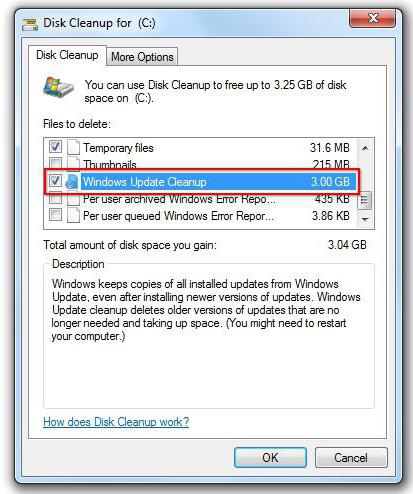
- V dialogu Spustit vložte text cleanmgr. Stiskněte klávesu Enter.
- V dialogovém okně, které se otevře, vyberte systémovou jednotku.
- Klikněte na tlačítko „Systémové soubory“. Počkejte na dokončení skenování.
- Po zaškrtnutí v seznamu zaškrtněte políčko vedle zaškrtávacího políčka „Windows Setup Files“.
- Klikněte na „OK“.
- Když obslužný program dokončí provádění procesů, měl by být počítač restartován. Bez toho nebude OS schopen zcela vymazat skrytý adresář.
Odstranění nepotřebných ikon
Odpověď na otázku:„Jak zabránit upgradu na Windows 10?“ - bylo uvedeno výše. Microsoft se však kromě hlavního marketingového tahu snaží ovlivnit uživatele i tím, že na hlavní panel operačního systému umístí zástupce, který nabídne instalaci nejnovější verze jednoduchým kliknutím. Samozřejmě to trochu zasahuje do práce, ale jen málo lidí má tento extra prvek rád.
Chcete -li ikonu odebrat, otevřete „Centrum aktualizací“:
- Klikněte na odkaz „Instalováno“.
- V seznamu vyhledejte aktualizaci s názvem KB3035583.
- Klikněte pravým tlačítkem na jméno a klikněte na „Odstranit“.
- Když nástroj dokončí odinstalaci, restartujte počítač.
- Rozbalte znovu Centrum aktualizací.
- Klikněte na text „Hledat“ a počkejte na dokončení procesů.
- Nyní klikněte na tlačítko „Nalezeno důležité“.
- Vyhledejte v seznamu název KB3035583.
- Klikněte pravým tlačítkem a klikněte na „Skrýt“.
Jak zabránit upgradu na Windows 10, pokud se ikona sama obnoví a návrhy na aktualizaci se objeví znovu, přestože byly dokončeny všechny kroky pokynů?
- Otevřete regedit a postupujte podle cesty HKLMSOFTWAREPolitikyMicrosoftWindowsGwx.
- V něm vytvořte parametr DWORD32. Do pole Název zadejte DisableGwx. Nastavte hodnotu na 1.
Pokud nic nepomohlo
Microsoft se neustále zlepšujezpůsoby doručování aktualizací koncovému uživateli, a pokud je na jednom počítači dostatečně málo na to, aby se deaktivovala nežádoucí funkce, pak na ostatních jsou vyžadovány další akce.
V obslužném programu regedit otevřete adresář OSUpgrade. Vytvořte hodnotu DWORD. Název je ReservationsAllowed. Hodnota je 0.
Má také smysl otevřít „Centrum aktualizací“ aúplně zakázat instalaci aktualizací. Windows 10 v tomto případě nebude nainstalován 100%. Jedinou nevýhodou tohoto přístupu je, že všechny aktualizace zabezpečení bude nutné stáhnout a nainstalovat ručně.
Ovladače 10. verze
Mnoho uživatelů, kteří si nainstalovali Windows 10,všiml si, že kromě přísnějších zásad opravy existuje i taková inovace, jako je automatická instalace nejnovějších ovladačů. A to není vždy užitečné.
Chcete -li automatizaci zakázat, budete ji muset nakonfigurovat v editoru zásad skupiny. Je k dispozici v jakékoli edici OS, počínaje Professional.
Před deaktivací aktualizací ovladačů systému Windows 10 spusťte Správce zařízení. To lze snadno provést stisknutím kombinace kláves Win + Break na klávesnici.

- Rozbalte vlastnosti jakéhokoli zařízení, jehož ovladače budou následně ručně aktualizovány.
- Přejděte na kartu „Podrobnosti“.
- V rozevíracím seznamu parametrů vyberte „ID“.
- V informačním poli je zobrazeno několik řádků textu. Všechny je třeba si zapamatovat nebo zapsat.
- Rozbalte nástroj Spustit. Zadejte gpedit.msc.
- V nástroji, který se otevře, přejděte na „Konfigurace“> „Šablony pro správu“> „Systém“> „Instalace zařízení“> „Omezení“.
- Dvakrát klikněte na nápis „Zakázat instalaci“.
- V rozevíracím seznamu vyberte možnost „Povolit“.
- Klikněte na tlačítko „Zobrazit“.
- V okně, které se otevře, zadejte ID data získaná v kroku 5.

Výše uvedený algoritmus se nedoporučujeplatí, protože je nemožné zakázat automatické aktualizace v systému Windows 10 prostřednictvím editoru zásad skupiny, aniž by to ovlivnilo režim ruční instalace ovladače. Pokud potřebujete aktualizovat systémový software, bude nutné všechny kroky zopakovat a odebrat informace o zařízení z gpedit. Je lepší stáhnout nástroj Zobrazit nebo skrýt z oficiálního zdroje společnosti Microsoft. Po jeho spuštění musíte kliknout na tlačítko Skrýt. A v seznamu, který se otevře, vyberte zařízení, jehož software by se neměl automaticky aktualizovat. Seznam programů nezobrazí veškerý hardware počítače, ale pouze ten, jehož aktualizace softwaru může způsobit poruchu operačního systému.












